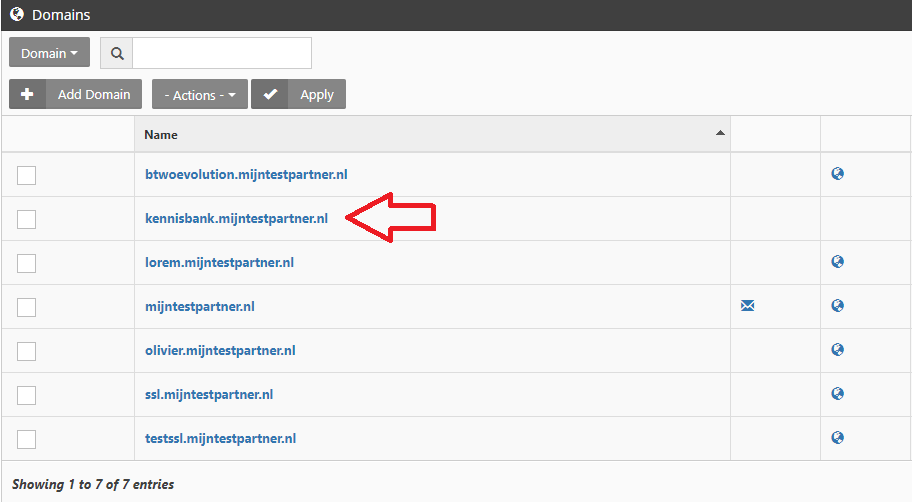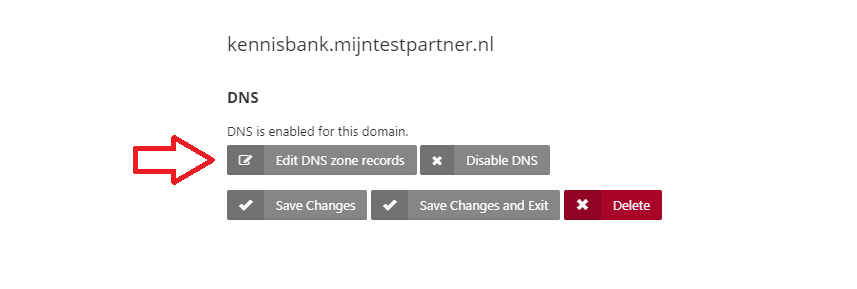Categorieën
DNS doorverwijzen naar Microsoft Office 365
De volgende stappen zijn nodig om jouw DNS aan te passen naar Office 365.
Stap 1: Binnen Office uw domein toevoegen.
- Binnen Office kun je als beheerder een domein toevoegen.
- Daarna is een verificatie vereist op het domein. In het scherm zal een MS code worden weergegeven die vervangen moet worden met jouw eigen MS code.
Er zal nog gevraagd worden om een TXT record aan te maken in het domein.
Stap 2: DNS omzetten in het control panel.
- Log in op het control panel.
- Selecteer het betreffende domein uit de lijst onder domains:
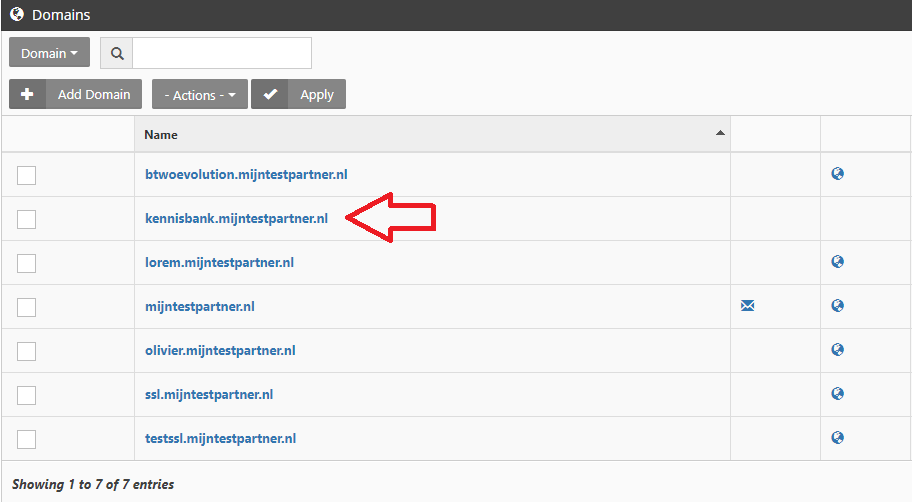
- Daarna druk je rechts op Edit DNS zone records:
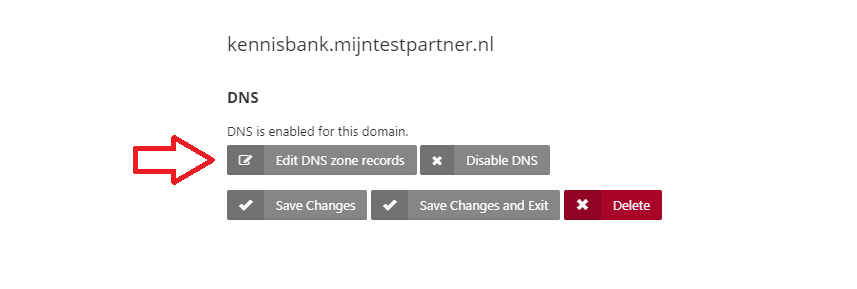
- Selecteer het TXT record en vul hierbij uw MS code toe.
- Daarna kun je op Save Changes drukken.
Stap 3: Office controleren
- Ga naar office en druk op de knop om het domein te verifiëren.
- Volg de stappen van de wizard totdat je bij de DNS komt, daar selecteer je: aangepast(custom)DNS beheer
- Hier word gevraagd om de DNS records van jouw domein.
Stap 4: DNS
records aanpassen.
- Ga wederom naar jouw DNS zone records in het control panel.
- Maak een screenshot van de standaard DNS records, mocht je dit weer willen wijzigen/herstellen.
Wijzig de volgende records:
- MX records word aangegeven in Office 365
- TXT record, kan toegevoegd worden door de inhoud tussen de "" te plakken.
- 4 CNAME records
- 2 SRV records
Stap 5: Office 365 controleren
Het proces kan worden voltooid en als alles goed doorlopen is zal hier een succes bericht uit ontstaan. Hierna is dit afgerond.
Extra
Voor meer informatie en handleidingen over dit onderwerp kun je ook op de Microsoft site kijken: https://support.office.com/en-za/article/Create-DNS-records-at-any-DNS-hosting-provider-for-Office-365-7b7b075d-79f9-4e37-8a9e-fb60c1d95166
Hier word dit nog nader uitgelegd.